Šajā apmācībā tiks ievērota lietotāja profila dzēšanas procedūra, izmantojot PowerShell.
Kā lietot/izmantot PowerShell, lai dzēstu lietotāja profilu?
Lietotāja profilu sistēmā Windows var izdzēst, izmantojot PowerShell “ Remove-LocalUser ” cmdlet. Pirms pāriet uz priekšu, vispirms iegūstiet Windows lietotāju profilu sarakstu, izpildot “ Get-LocalUser ” cmdlet:
Get-LocalUser
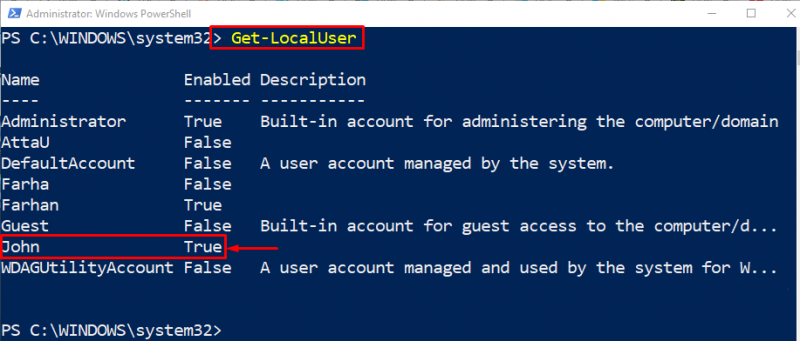
Noņemsim lietotāja profilu ' Džons ', izpildot tālāk norādīto kodu:
Remove-LocalUser - Vārds 'Džons'
Saskaņā ar iepriekš minēto kodu:
- Vispirms pievienojiet ' Remove-LocalUser ' cmdlet, norādiet ' - Vārds ” parametru un pēc tam piešķiriet dzēšamo lietotājvārdu.
- Cmdlet “Remove-LocalUser” tiek īpaši izmantots, lai dzēstu lietotāja profilu sistēmā Windows, izmantojot PowerShell:
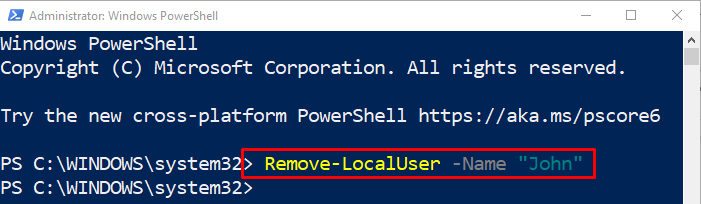
Vēlreiz palaidiet ' Get-LocalUser ” cmdlet, lai pārbaudītu, vai lietotāja profils ir dzēsts vai nē:
Get-LocalUser
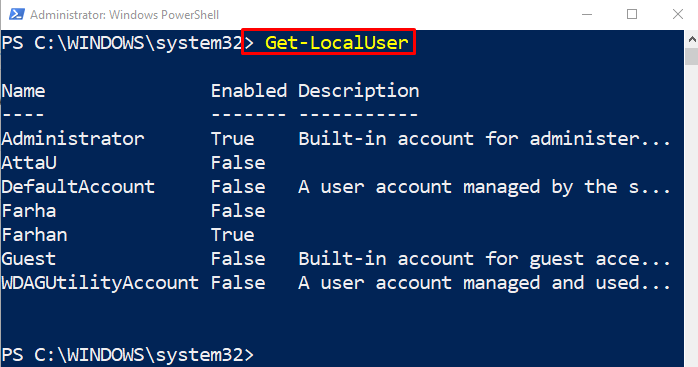
Var novērot, ka lietotāja profils “ Džons ” nav redzams iepriekš minētajā sarakstā. Tagad ir apstiprināts, ka lietotāja profils ir dzēsts.
Secinājums
Lai izdzēstu lietotāja profilu sistēmā Windows, izmantojot PowerShell, vispirms pievienojiet “ Remove-LocalUser ” cmdlet. Pēc tam pievienojiet ' - Vārds ” parametru un piešķiriet dzēšamo lietotāja profila nosaukumu ar apgrieztiem komatiem. Visbeidzot palaidiet ' Get-LocalUser ” cmdlet, lai pārbaudītu lietotāja profila dzēšanu. Šajā ziņojumā ir apspriesta metode, kā noņemt lietotāja profilu/kontu sistēmā Windows.